Siege je open-source nástroj pro benchmarking a zátěžové testování. Siege může být cenným nástrojem pro analýzu výkonu vašeho webu a odhalování úzkých míst. Jeho výsledky zahrnují řadu opatření, která vám poskytují cenné informace o celkovém zdraví vašeho webu. Siege lze použít k vyhodnocení odezvy webu, rychlosti transakcí, propustnosti atd. Může zátěžově testovat jeden web nebo více webů současně.
Dnešní příspěvek je o tom, jak nainstalovat srovnávací nástroj Siege na OS Ubuntu. Pokryjeme:
- Instalace Siege přes APT
- Instalace Siege prostřednictvím archivu tar.gz
Poznámka :Zde uvedené postupy byly testovány na Ubuntu 20.04 LTS .
Metoda č. 1 Instalace přes APT
V následujícím postupu nainstalujeme nástroj Siege Benchmarking z výchozího úložiště Ubuntu pomocí APT.
1. Chcete-li nainstalovat Siege na Ubuntu, nejprve aktualizujte index úložiště následovně:
$ sudo apt update
Zadejte heslo sudo.
2. Nyní nainstalujte Siege pomocí příkazu níže:
$ sudo apt install siege
Pokud se zobrazí výzva s y/n během instalace zadejte y a stiskněte Enter .
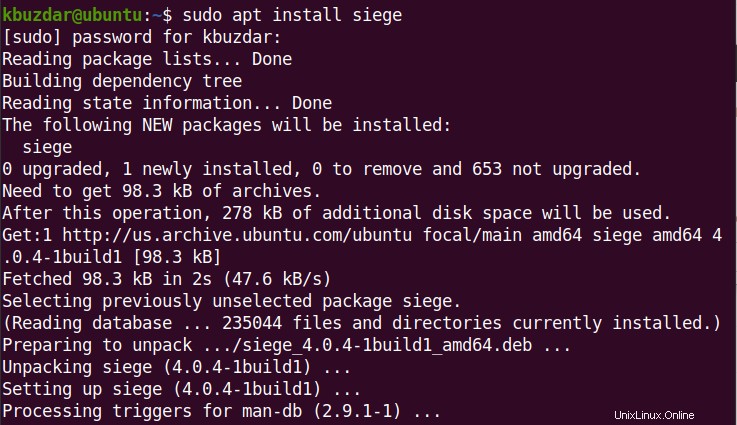
3. Po instalaci Siege to můžete ověřit následovně:
$ siege --version
Níže uvedený výstup ověřuje, že Siege verze 4.0.4 byl nainstalován.

Metoda č. 2 Instalace přes tar.gz
V následujícím postupu nainstalujeme nástroj Siege Benchmarking pomocí balíčku tar.gz.
1. Nejprve nainstalujte balíček build-essential pomocí příkazu níže:
$ sudo apt install build-essential
Zadejte heslo sudo. Pokud se zobrazí výzva s y/n během instalace zadejte y a stiskněte Enter .
2. Stáhněte si nejnovější verzi Siege tar.gz z tohoto odkazu. Můžete také použít níže uvedený příkaz ke stažení nejnovější verze Siege 4.1.0 (stav k červenci 2021):
$ wget http://download.joedog.org/siege/siege-latest.tar.gz
Tento příkaz uloží balíček Siege tar.gz do vašeho domovského adresáře.
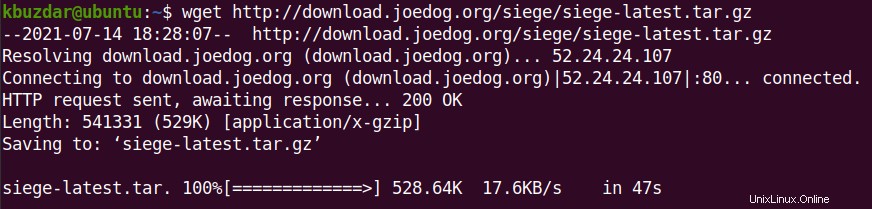
3. Přesuňte stažený balíček do /opt adresář pomocí příkazu níže:
$ sudo mv siege-latest.tar.gz /opt/
4. Nyní přejděte do /opt adresář:
$ cd /opt/
A rozbalte archivní soubor Siege:
$ sudo tar -zxf siege-latest.tar.gz
Bude extrahován do adresáře s názvem siege-version-number (např. siege-4.1.0).
5. Přesuňte se do extrahovaného adresáře Siege:
$ cd siege-4.1.0/
Můžete použít ls pro zobrazení obsahu tohoto adresáře.
6. Nyní spusťte níže uvedený příkaz pro spuštění konfiguračního skriptu v adresáři Siege:
$ sudo ./configure
Tento příkaz zkontroluje všechny závislosti, které jsou nutné k sestavení a instalaci balíčku.
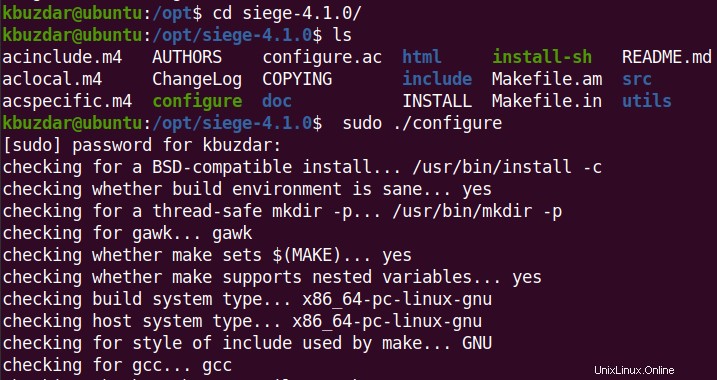
7. Nyní sestavte balíček následovně:
$ sudo make
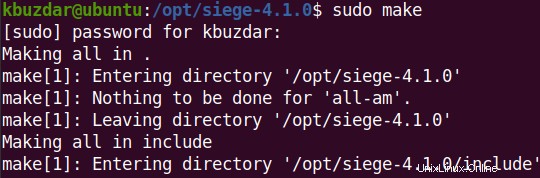
8. Poté nainstalujte balíček pomocí příkazu níže:
$ sudo make install
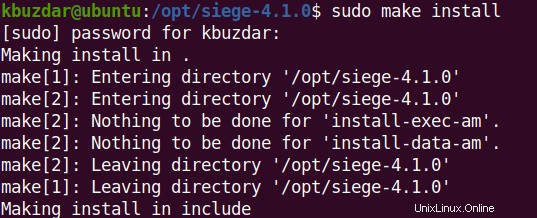
Nyní je Siege nainstalován. Můžete to ověřit následovně:
$ siege --version
Níže uvedený výstup ověřuje, že Siege verze 4.1.0 byl nainstalován.

Testování zátěže pomocí Siege
Chcete-li načíst test libovolného webu pomocí srovnávacího nástroje Siege, použijte následující syntaxi:
$ siege options <URL>
Výsledky testu uvidíte takto:
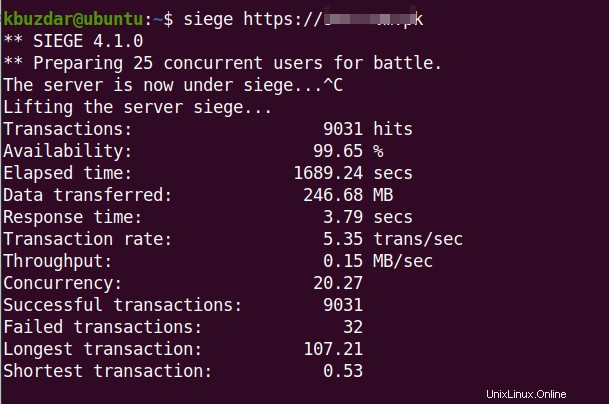
Pojďme rychle pochopit výsledky:
- Transakce odkazuje na celkový počet serverů
- Dostupnost je procento připojení úspěšně přijatých serverem
- Uplynulo čas označuje, jak dlouho test probíhal.
- Přenesená data je celkové množství dat Siege použitých pro testování webu
- Doba odezvy je čas, který server zabral, než odpověděl na požadavky
- Transakční sazba označuje průměrný počet transakcí za sekundu, které může server spravovat
- Propustnost odkazuje na počet požadavků, které může server obsloužit za sekundu
- Souběh je počet otevřených paralelních připojení
- Úspěšné a neúspěšné transakce je počet, kolikrát server odpověděl stavovým kódem menším a větším než 400.
- Nejdelší transakce a Nejkratší transakce jsou časy, které trvala nejdelší a nejkratší transakce k dokončení ze všech transakcí
Siege má různé možnosti příkazového řádku, které můžete zobrazit pomocí příkazu níže:
$ siege --help
Odinstalujte Siege
Pokud potřebujete odstranit Siege ze svého systému, můžete tak učinit pomocí níže uvedených metod:
Chcete-li odstranit Siege, který byl nainstalován pomocí apt použijte následující příkaz:
$ sudo apt remove siege
Chcete-li odstranit Siege, který byl nainstalován pomocí tar.gz balíček, použijte následující příkazy:
Přejděte do adresáře Siege:
$ cd siege-4.1.0/
Poté jej odinstalujte:
$ sudo make uninstall
V tomto příspěvku jsme se zabývali tím, jak nainstalovat nástroj Siege benchmarking na Ubuntu OS pomocí dvou metod:pomocí APT a balíčku tar.gz. Také jsme prošli, jak odinstalovat Siege v případě, že jej potřebujete odstranit.